obs如何录屏(如何使用obs录制视频)
在我们的日常生活中,无论是用电脑玩游戏娱乐,处理工作事务,还是学习知识,都会满足录屏的需求。现在的录屏软件很多,很多想在电脑上录屏的朋友会犹豫先选择哪些录屏软件。
其实OBS是一款主流的免费开源的录屏和直播软件。该软件提供了非常丰富的功能特性,可以与一些流行的同类软件相媲美。如果你目前有录屏的需求,那么不妨选择OBS录屏。
但是很多刚入门或者刚接触obs软件的朋友都不知道怎么用obs录屏,那么如何使用OBS录屏软件呢?下面总结一下使用obs屏幕录制的详细教程,希望对你有所帮助。
第一步:在你的电脑上下载并安装obs屏幕录制软件。软件安装成功后,双击打开。

第二步:如果第一次启动OBS Studio软件,软件中会弹出自动配置向导的提示窗口,询问您使用目的。如果你专注于直播,那么选择第一个选项【先优化流媒体,再优化视频录制】。如果你侧重于屏幕录制,那么选择第二个选项【只优化视频录制,不流媒体】。这里,我们选择第二种方案。
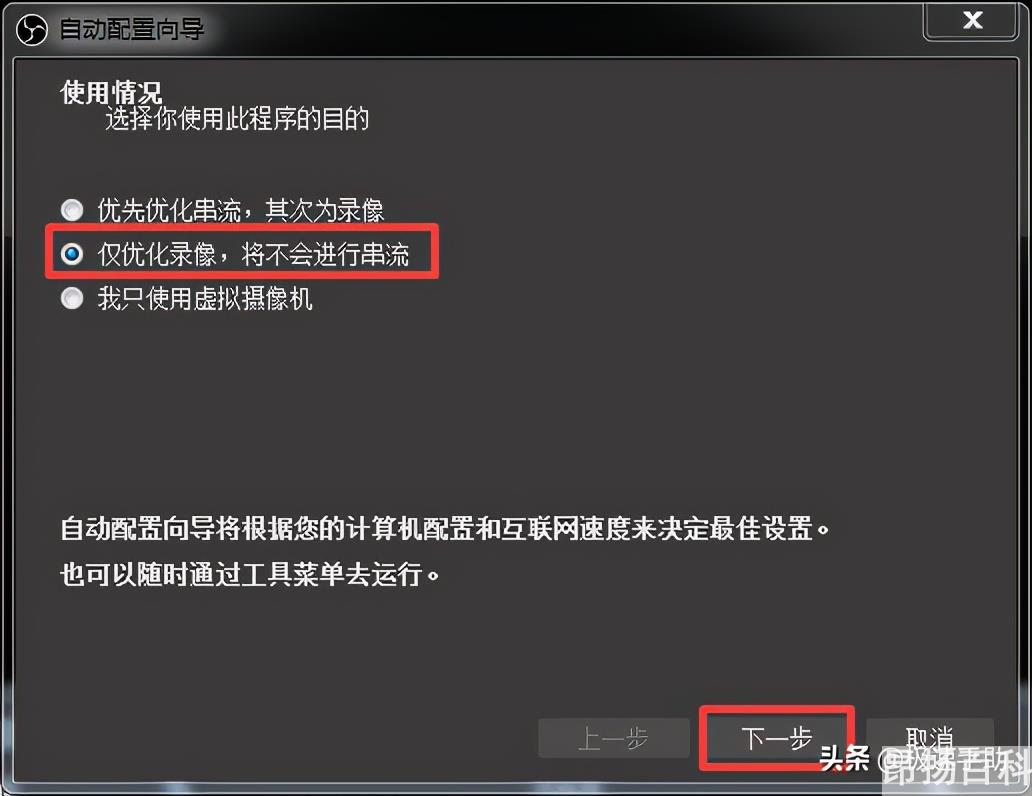
第三步,然后进入【视频设置】的向导界面。这时候我们根据实际需求设置好需要的分辨率和FPS,然后点击【下一步】。
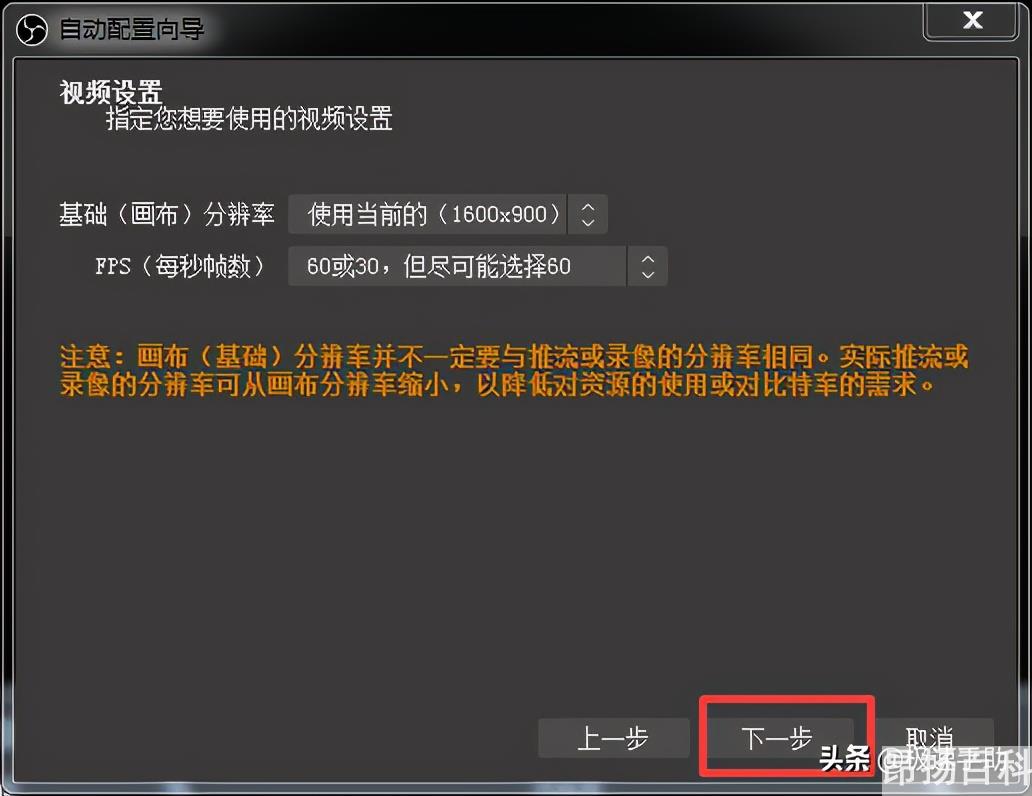
第四步,然后我们会进入【最终结果】的向导界面。在这里,软件会根据你之前步骤的设置和你电脑的配置进行一些测试。测试过程需要一些时间,所以我们只能耐心等待。
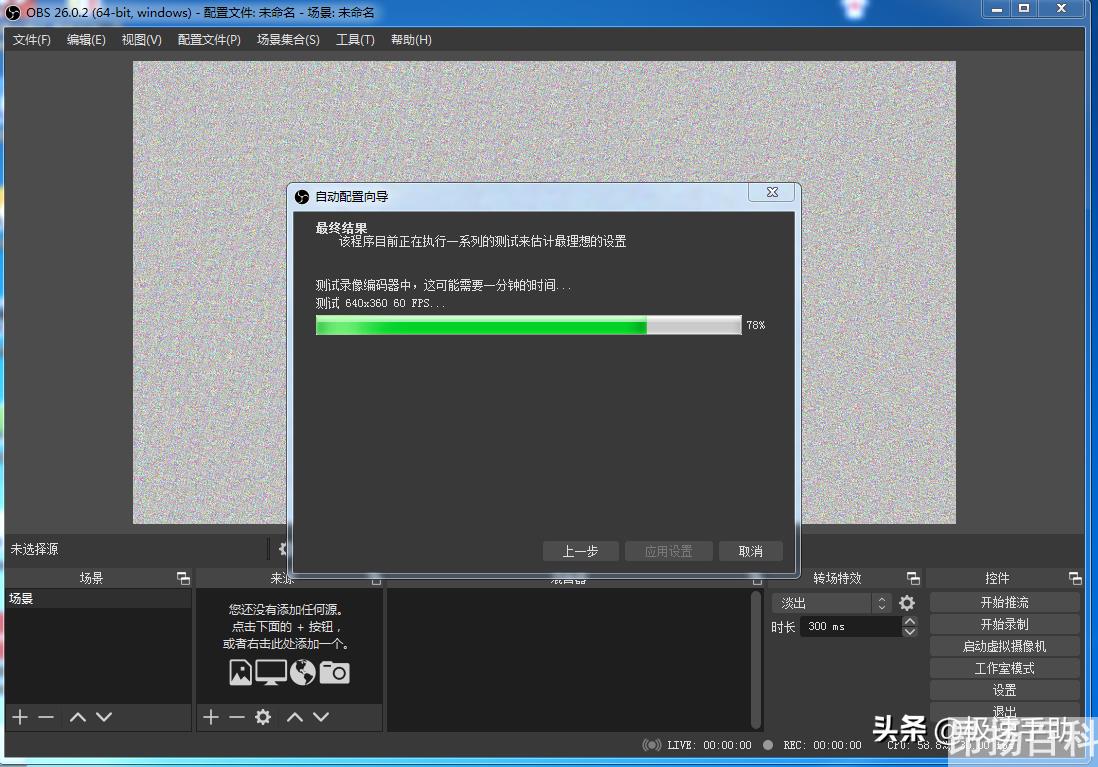
第五步:如果没有问题,向导界面会出现以下测试结果。单击[应用程序设置]按钮完成自动配置。
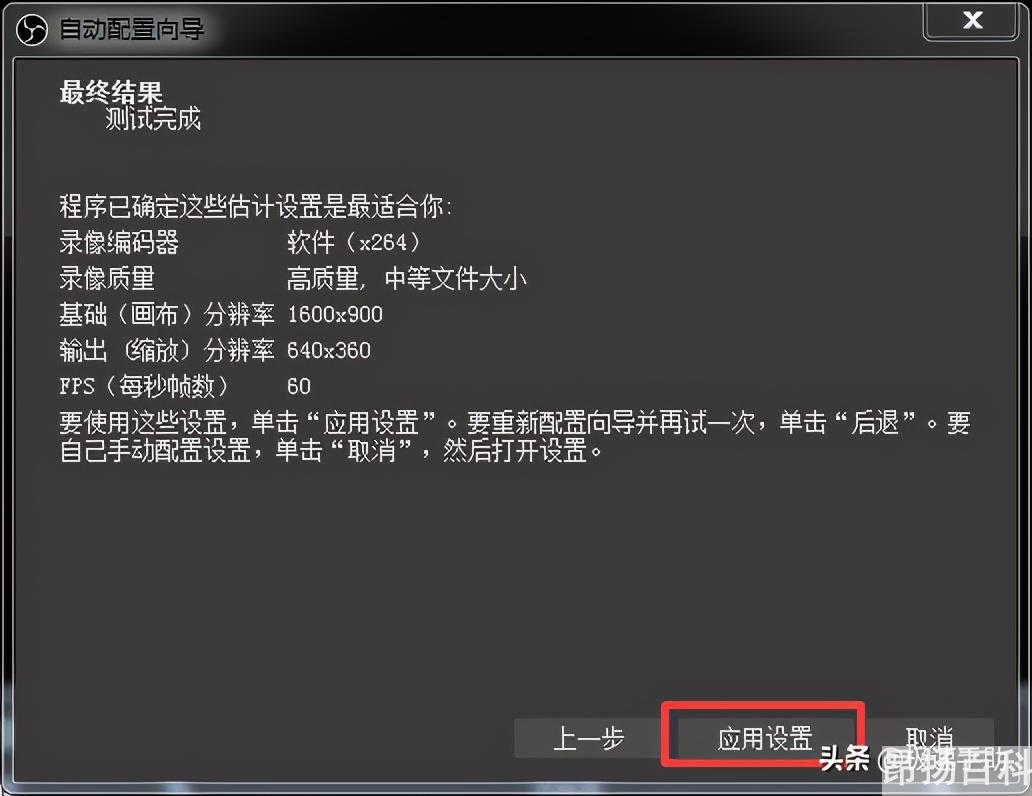
第六步:进入OBS Studio软件主界面后,首先需要设置【场景】和【来源】。在这里,我们可以从软件底部的两个面板中添加场景和源。
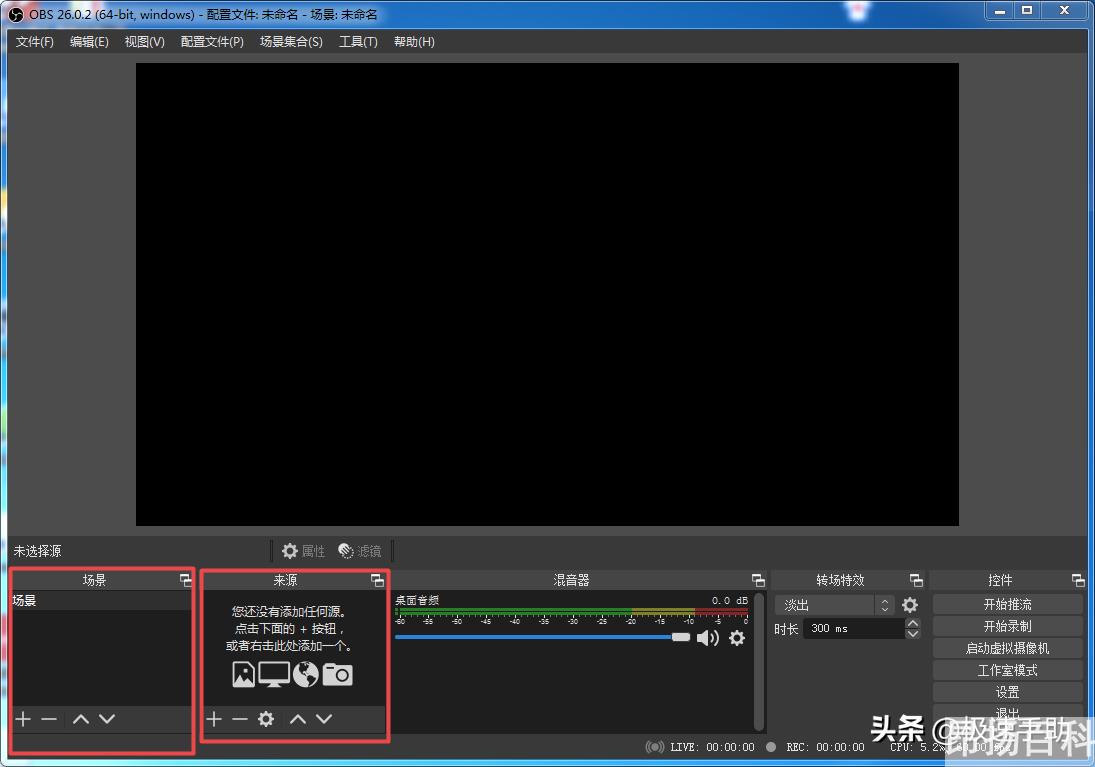
步骤7:点击场景面板底部的[]加号添加场景。然后,在弹出的[添加场景]窗口中,输入[场景名称],然后单击[确定]。
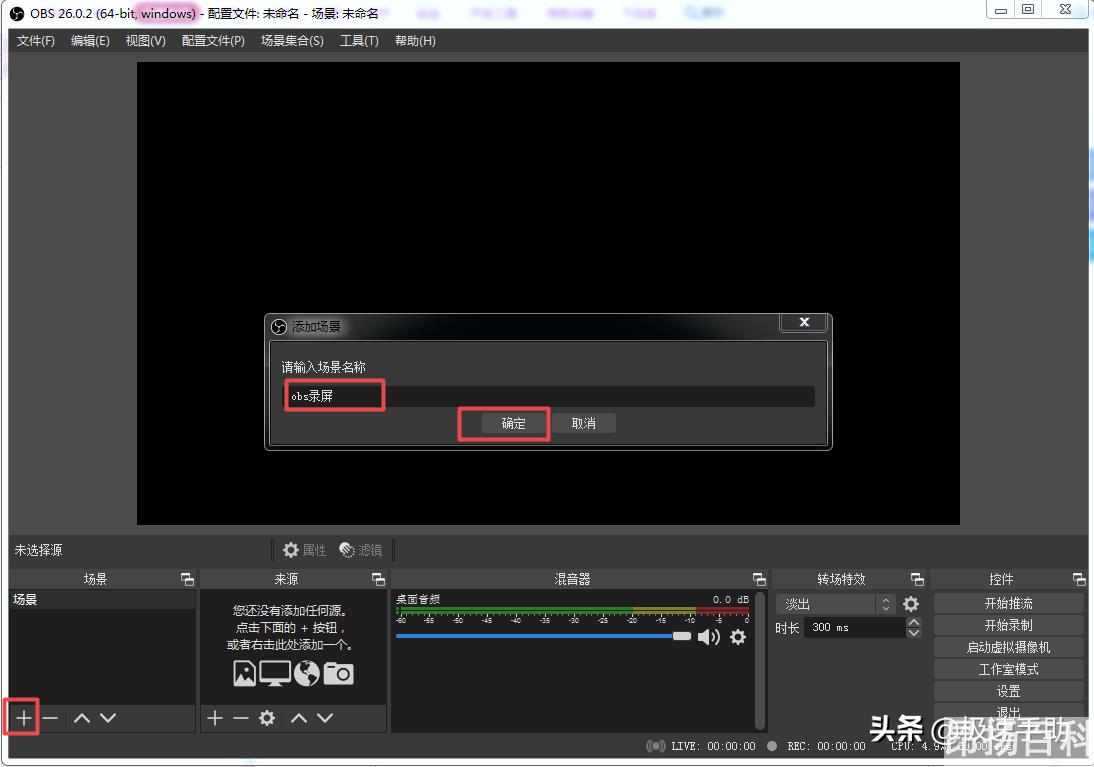
步骤8:单击source面板底部的[]加号添加一个源。我们可以选择三个来源:显示器采集、游戏采集和窗口采集。
obs使用教程)" alt="obs使用教程录屏录制视频(obs使用教程)" class="syl-page-img" src="https://p6.toutiaoimg.com/origin/pgc-image/87843a069c734f8a8d90f71253a3d4c5?from=pc" />第九步,然后软件就会弹出【创建或选择源】的窗口了,在此界面当中,我们在【新建】一栏下方,输入【源名称】,然后点击【确定】按钮。
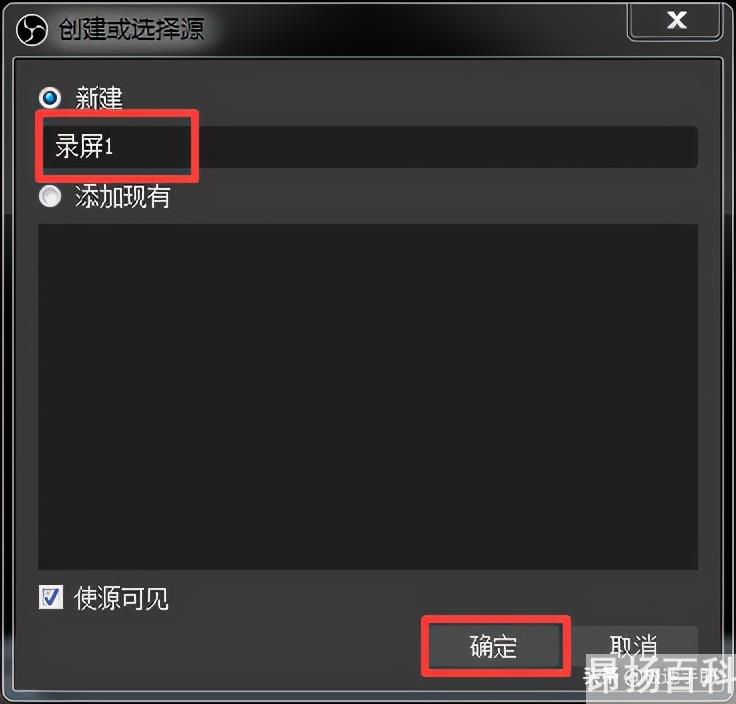
第十步,接着软件会弹出【属性】对话框,保持默认即可,然后点击【确定】按钮即可完成源的添加。
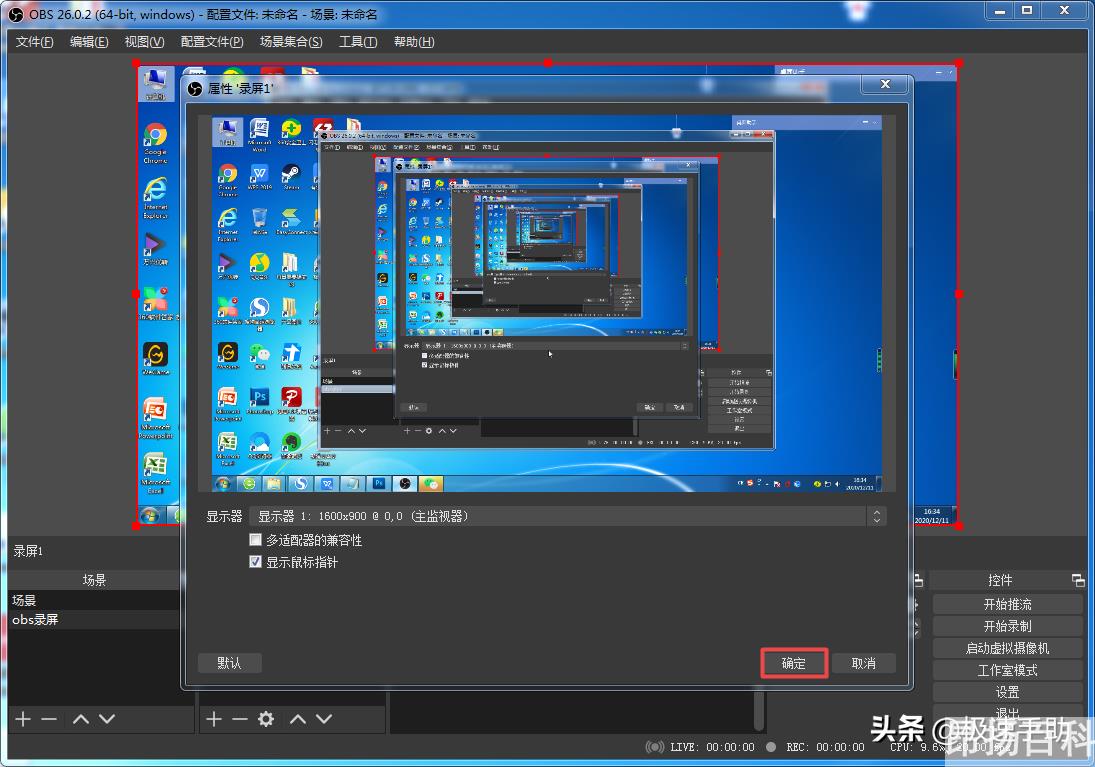
第十一步,然后我们在软件的【混音器】面板当中,来设置录屏的音频。录制视频时通常只需要桌面音频,所以此时我们将【麦克风】选项去掉,不然录制的视频会出现杂音。
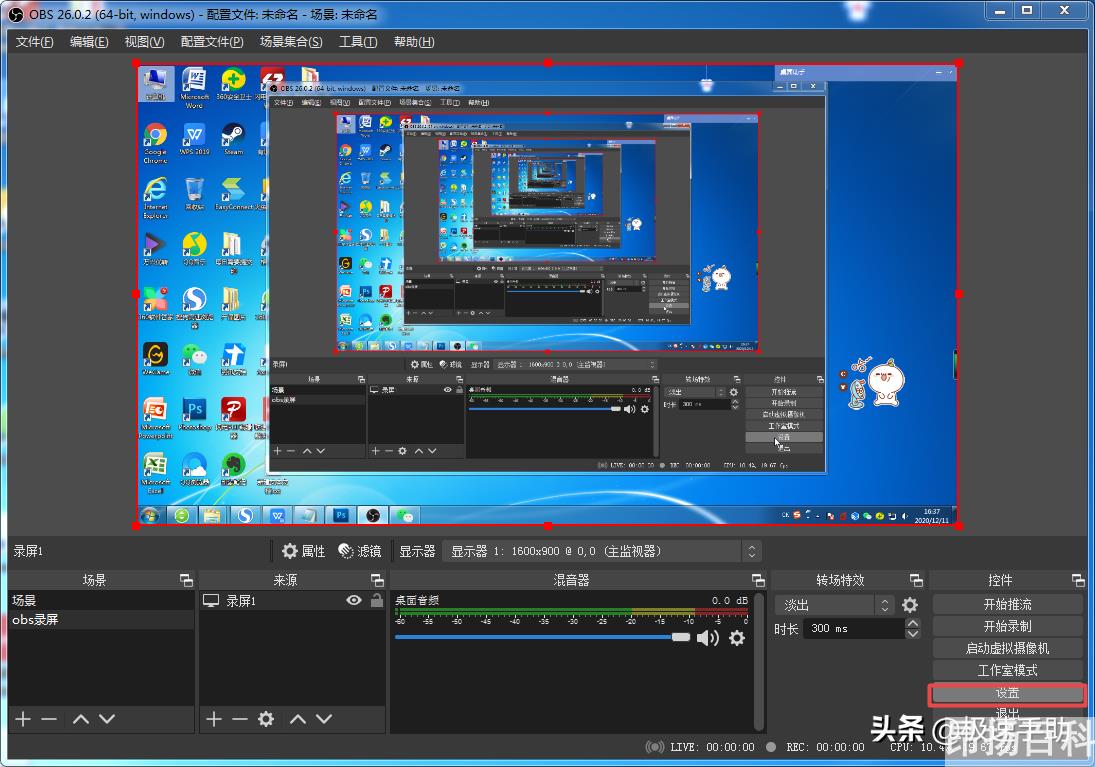
第十二步,这时,我们需要点击控件面板的【设置】菜单,然后在弹出的【设置】窗口当中,选择【音频】选项,然后将【麦克风】全部设置为【禁用】即可。最后,当混音器面板当中不出现麦克风,就表示设置成功了。
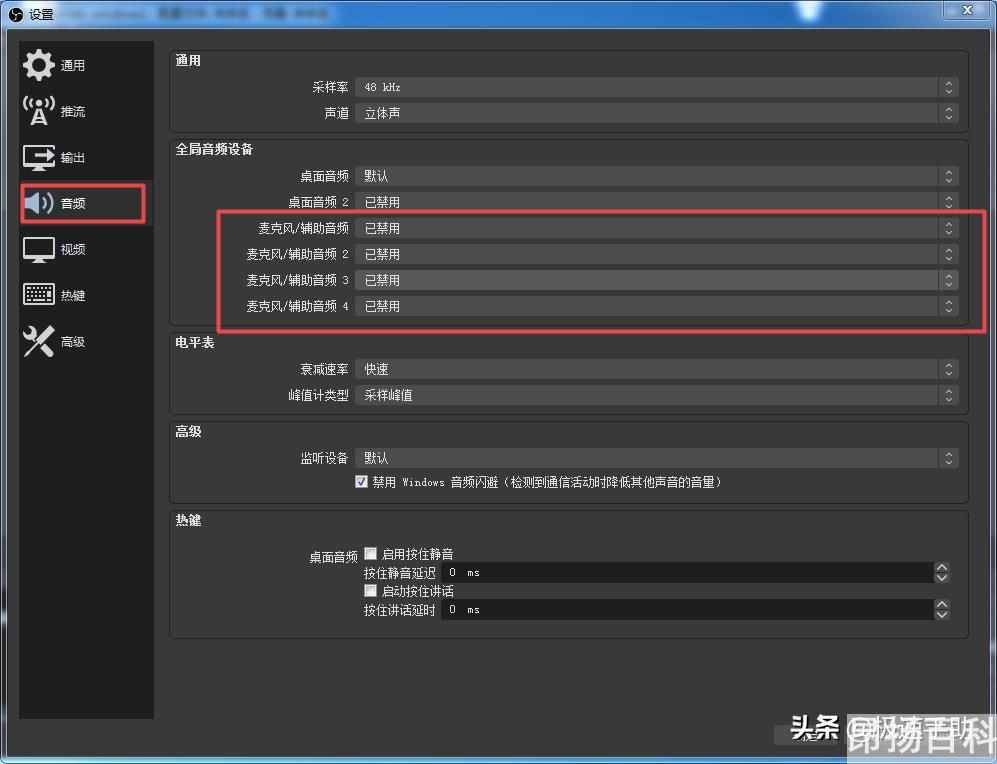
第十三步,接着我们选中【来源】面板当中的源,然后点击控件面板中的【开始录制】功能,然后我们启动想要录屏的游戏,或开始操作你的电脑,就可以开始录屏了。

第十四步,为了确认OBS Studio正常工作,你可以从游戏切回到桌面,然后查看OBS Studio的预览界面是否出现游戏画面,如果出现那就表示软件在进行正常的录制。
第十五步,如果想要停止录屏,点击控件面板中的【停止录制】,即可结束视频的录制了。
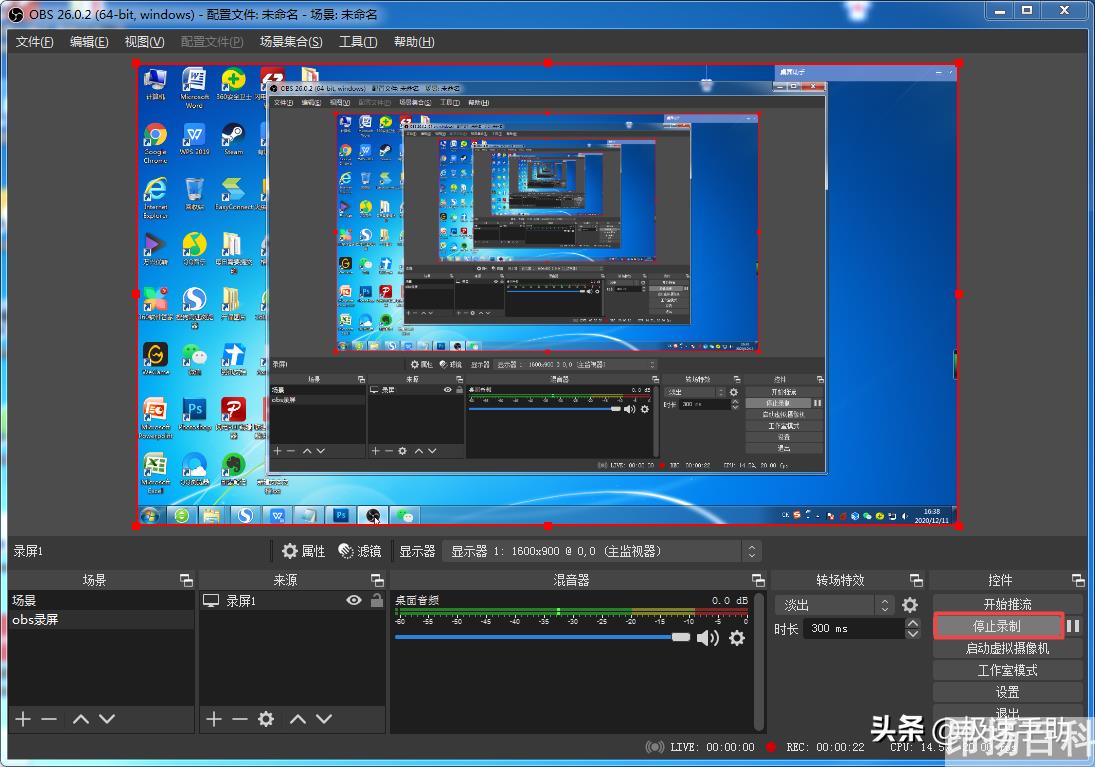
以上就是小编为大家总结的关于OBS录屏软件的使用方法的详细介绍了,可以说是将整个软件从初始安装好以后的步骤操作,就为大家进行了详细的介绍了,如果你也需要时不时的录制电脑上的屏幕,但是还在纠结选择哪款录屏软件的话,那么不妨赶快试试OBS这款录屏软件吧。
